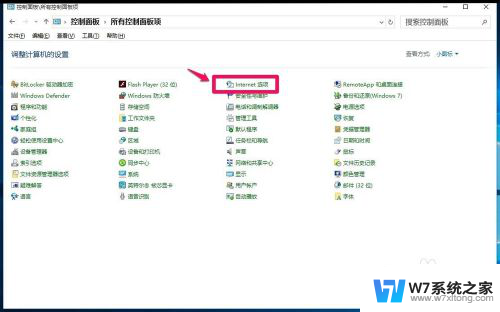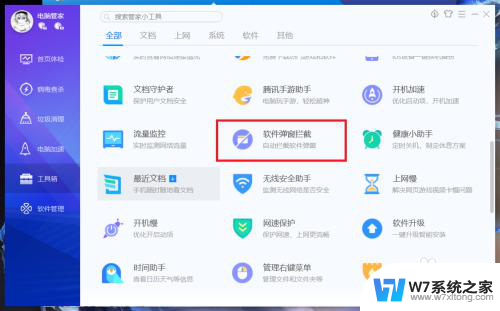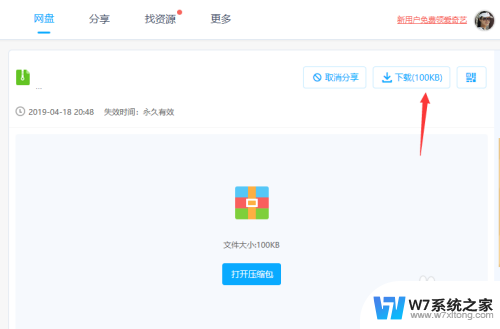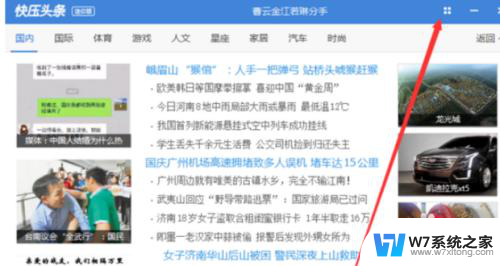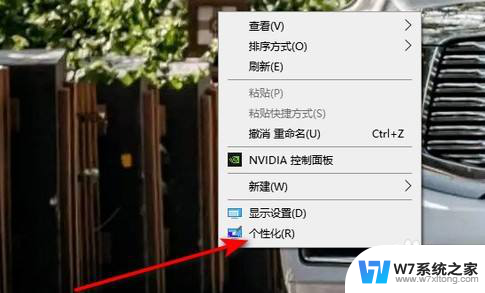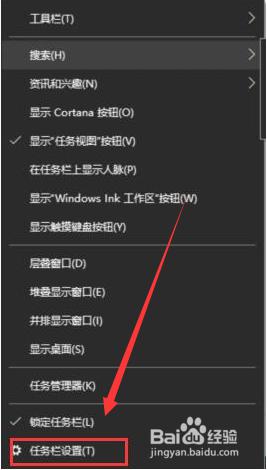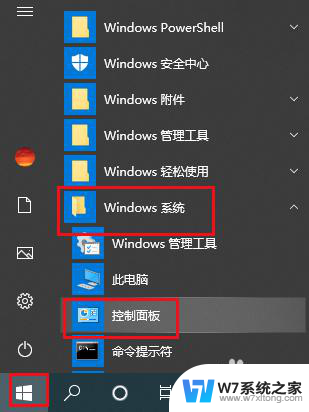win10如何去除电脑屏保广告 win10锁屏界面广告禁用方法
更新时间:2024-04-11 15:52:01作者:xiaoliu
在使用win10电脑时,有些用户可能会遇到屏保广告或锁屏界面广告的情况,这些广告不仅影响了用户的使用体验,还可能泄露个人信息,为了解决这一问题,我们可以通过一些简单的方法来去除电脑屏保广告和禁用锁屏界面广告,从而让我们的电脑界面更加清爽和私密。接下来我们将介绍一些实用的方法来帮助您解决这一问题。
电脑锁屏广告怎么彻底关掉?
具体步骤如下:
1. 首先,打开“Windows设置”窗口。并选择“个性化”;
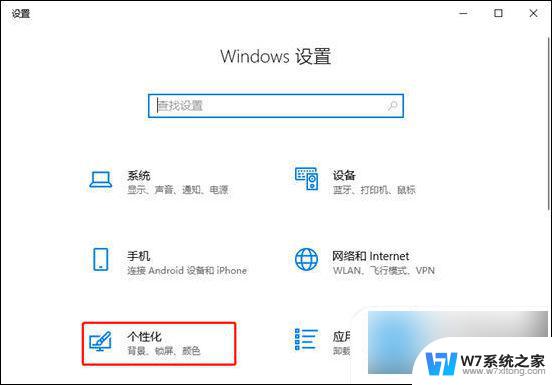
2. 接着,在锁屏界面里面选择图片;
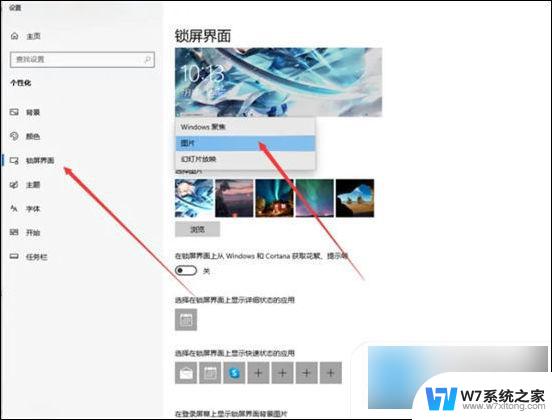
3. 在锁屏界面上获取花絮、提示、技巧等这个选择“关”即可;
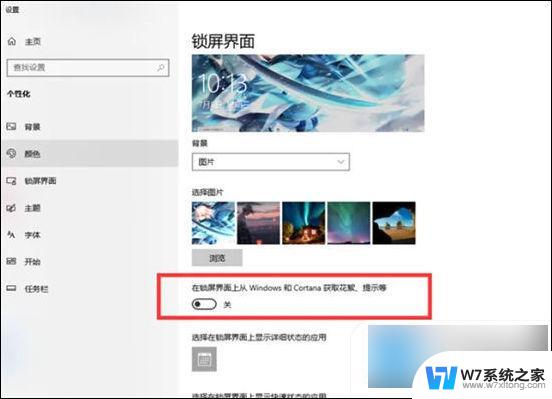
4. 如果需要恢复广告推送,只需要把这个再选择为“开”即可。
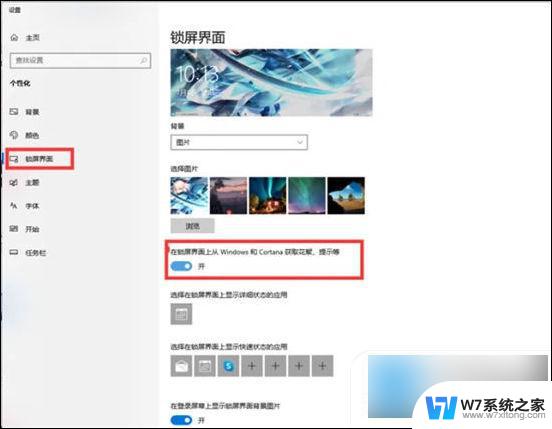
以上就是win10如何去除电脑屏保广告的全部内容,碰到同样情况的朋友们赶紧参考小编的方法来处理吧,希望能够对大家有所帮助。